Ось коротка публікація для тих, хто хоче змінити розташування папки завантажень у Google Chrome. Ви можете зробити це з багатьох різних причин, але для більшості людей це, ймовірно, тому, що у вас вистачає місця на локальному жорсткому диску. Я перемістив папку для завантаження до свого пристрою NAS (Network Attached Storage). Оскільки він є в мережі і завжди підключений, мені не потрібно турбуватися про те, що він раптово відключиться.
Я розповім про те, що станеться, якщо ви зміните розташування на зовнішній жорсткий диск, який іноді може бути відключений. Спочатку дозвольте мені показати вам, як змінити місце завантаження в Chrome.
Змінити папку завантажень у Google Chrome
По-перше, натисніть на піктограму з трьома крапками вгорі праворуч і натисніть на налаштування .

Потім прокрутіть вниз донизу та натисніть кнопку Додатково.

Тепер прокрутіть вниз, поки не перейдете до розділу " Завантаження ".

Натисніть кнопку Змінити і виберіть нове місце. Як я вже згадував раніше, ви можете вибрати зовнішній диск, спільну папку, мережний диск тощо, щоб зберегти завантаження. Немає обмежень. Тепер, якщо завантаження цілі раптово зникає, тобто ви відключаєте зовнішній жорсткий диск і т.д., то що відбувається?
У моєму першому тесті я вибрав іншу папку на моєму диску C, а потім видалив її. Ну, я сподівався, що він буде за замовчуванням повернутись до місця розташування за замовчуванням (папка "Завантаження"), коли ви спочатку встановите Chrome, але це не так. Замість цього він робить щось, чого я не очікував! У моєму випадку, вона створила папку на шляху, який я вказав, а потім зберегла її там. Тим не менш, це було швидше за все тому, що це була інша папка, яку я вибрав на моєму системному розділі.
Коли я спробував змінити папку завантаження на зовнішній диск, а потім від'єднав диск і виконав завантаження, він отримав діалогове вікно Зберегти як .

Отже, в основному, якщо це шлях, який він може повторно створити, він піде вперед і створить шлях і збереже завантаження. Якщо ні, це просто відкриє діалогове вікно, в якому можна вибрати місце для завантаження. Діалогове вікно Зберегти як продовжуватиметься, поки цільовий диск знову не буде доступним. Це дуже багато! Якщо у вас виникли інші запитання щодо Chrome, не соромтеся розмістити коментар. Насолоджуйтесь!

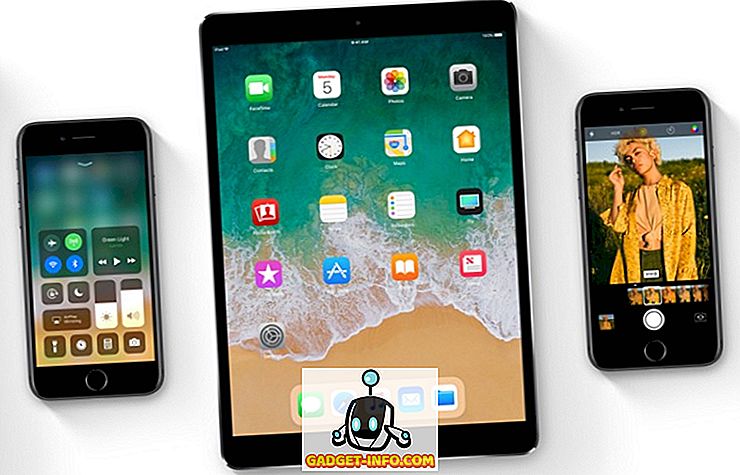





![розваги - Стан Інтернету, пояснений котами [фото]](https://gadget-info.com/img/entertainment/623/state-internet-3.jpg)

